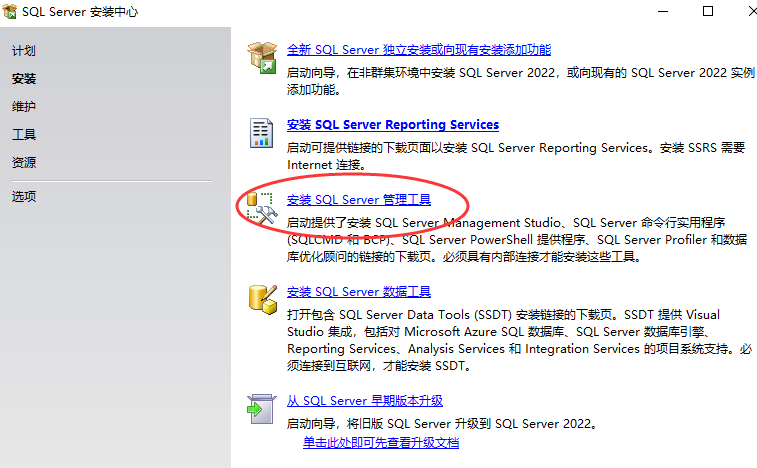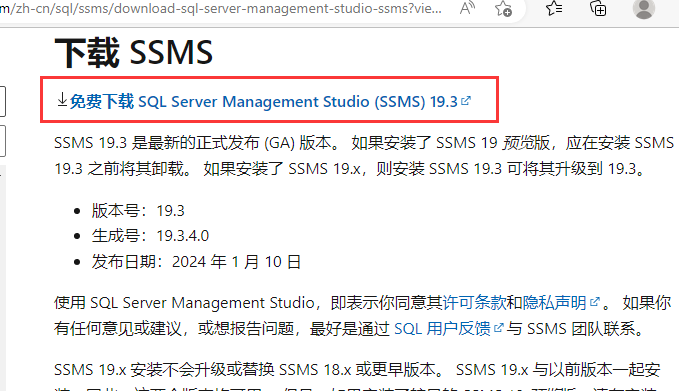2024-02-03
一、SQL Server Express 2022下载地址和安装要求:
2、安装支持的操作系统有:Windows Server 2016, Windows Server 2019, Windows Server 2022, Windows 10, Windows 11如果您的系统不在上述之列请不要安装.
如果你的系统是Win7系统则需要使用:Microsoft® SQL Server® 2008 R2 SP2 - Express Edition数据库,具体安装教程请见:
https://www.hetongbangshou.com/Article/detail/52e160e3-3bc9-4918-9be4-aa5ebc51cce1
也可以安装Microsoft SQL Server 2014 Express 版本,下载地址如下:
二、SQL Server Express 2022安装示图教程:
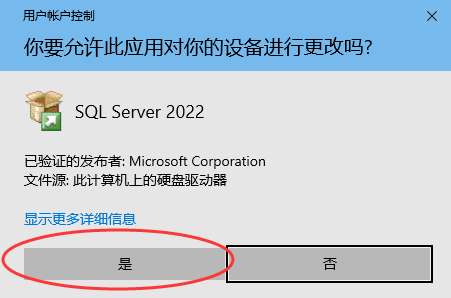
合同帮手SQL Server Express 2022自定义安装:
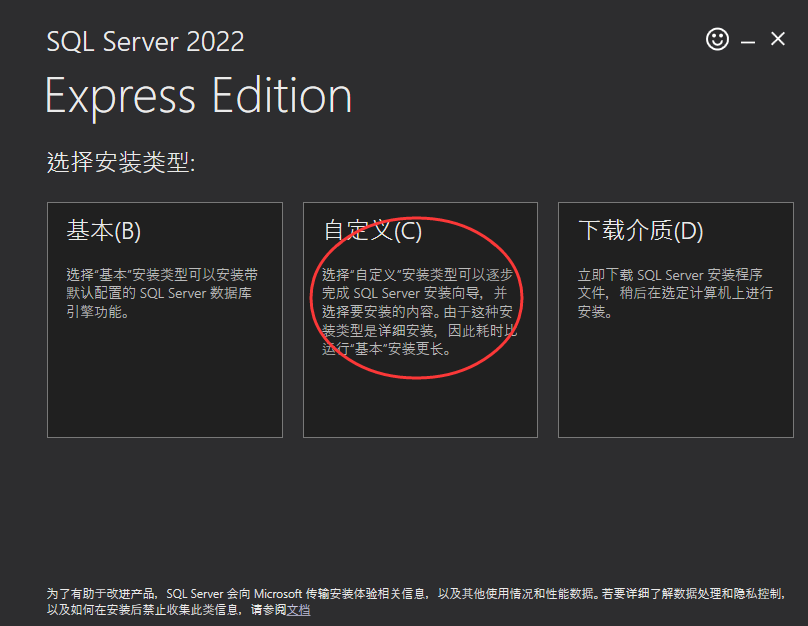
合同帮手SQL Server Express 2022指定下载目录:
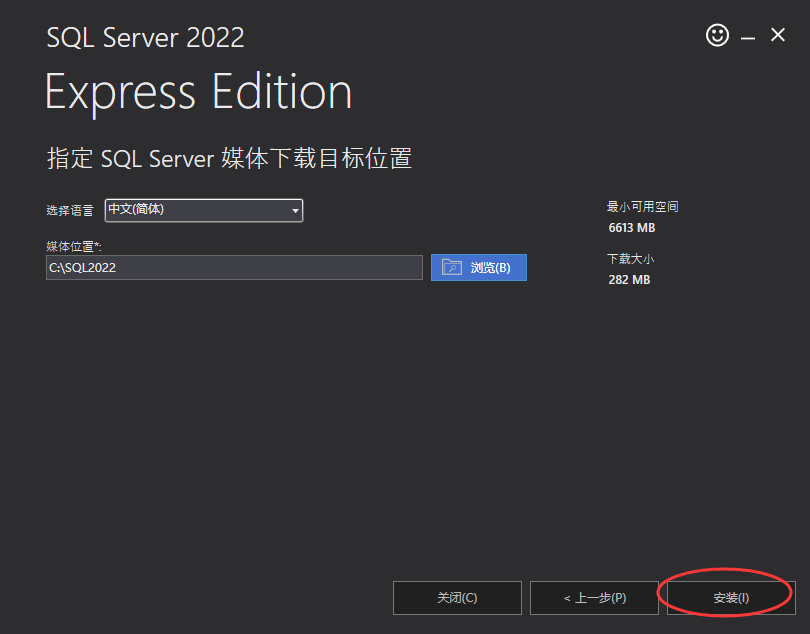
SQL Server Express 2022安装包正在下载中……
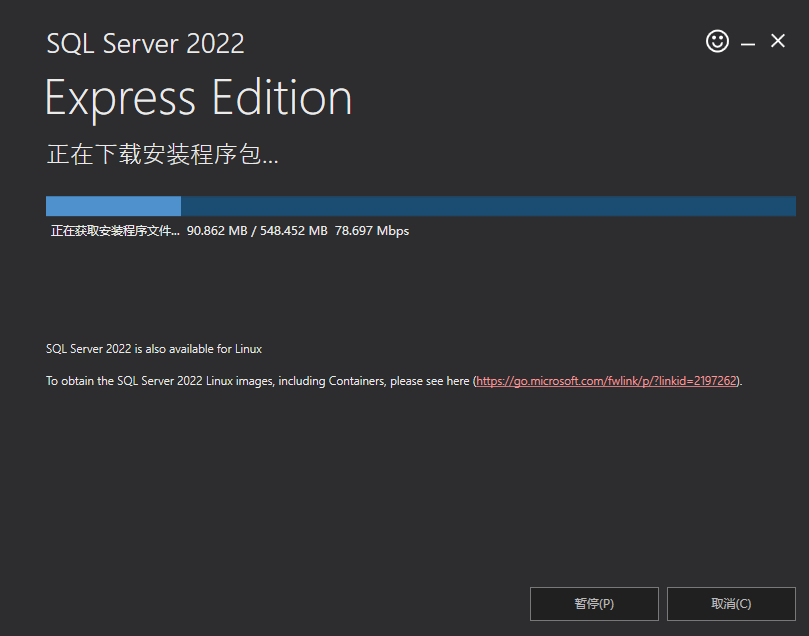
SQL Server Express 2022在这里我们点击“全新独立安装”:
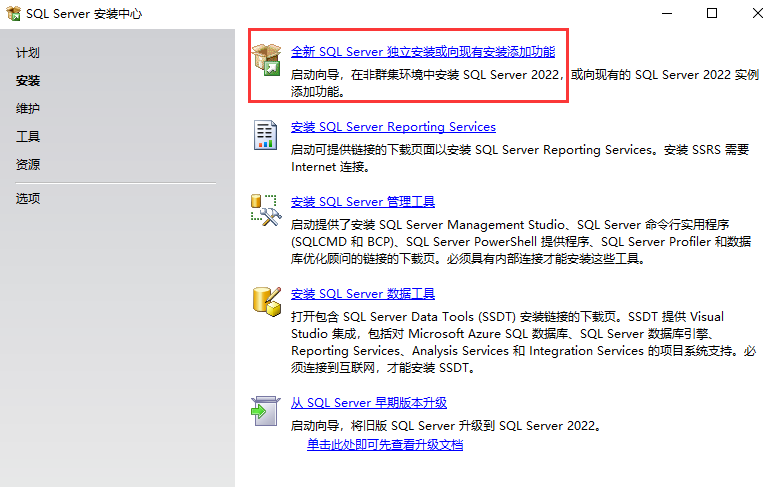
SQL Server Express 2022安装图示,通过自检后,点击“下一步”:
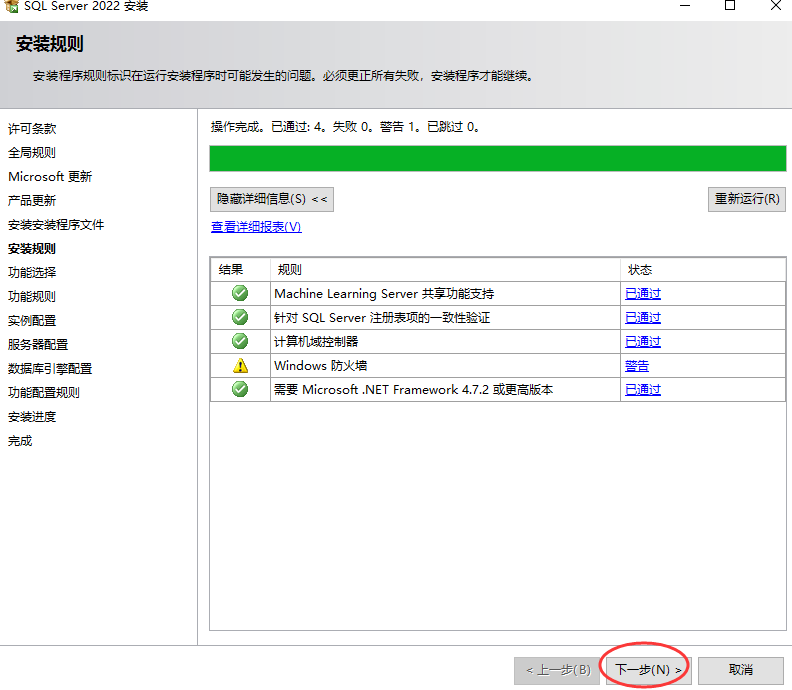
SQL Server Express 2022安装时只选择“数据库引擎服务”即可:
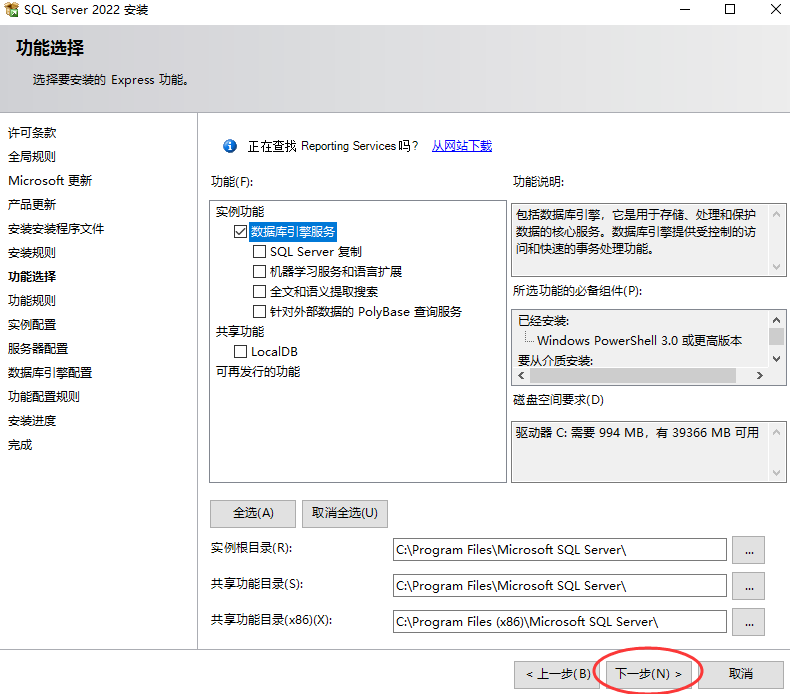
注意!注意!!
A)、这里设置实例很重要,如果选择了“默认实例”,那么在下一步中我们就要使用“混合模式(SQL Server身份验证和Windows身份验证)”并要设置sa的密码;
B)、如果我们使用了“命名实例:SQLExpress”那么我们可以不用使用“混合模式(SQL Server身份验证和Windows身份验证)”也不要设置sa的密码,但是要安装SSMS工具并把“BUILTIN\Users”服务器角色授予“sysadmin”权限才可以在“合同帮手”中正常安装。
SQL Server Express 2022请选择“默认实例”:
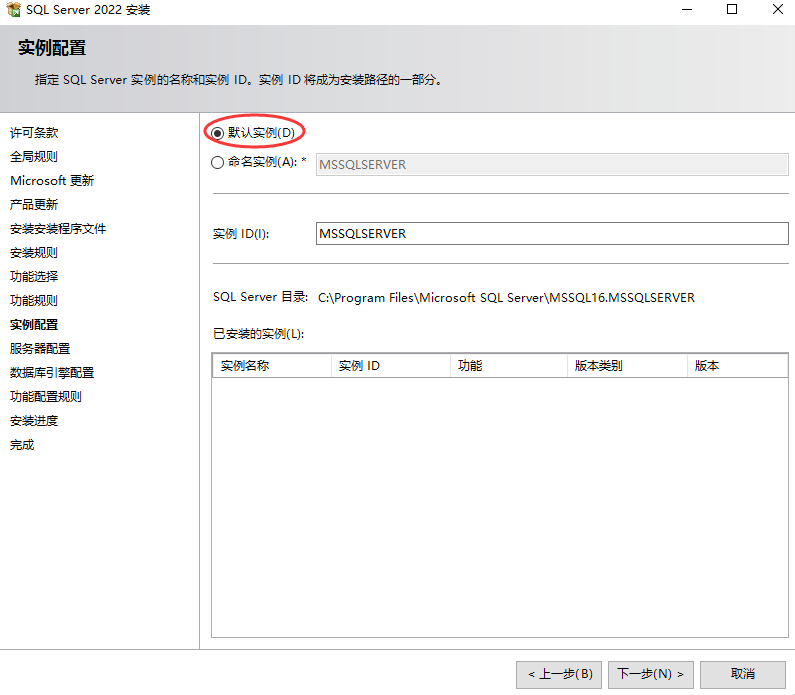
SQL Server Express 2022默认下一步:
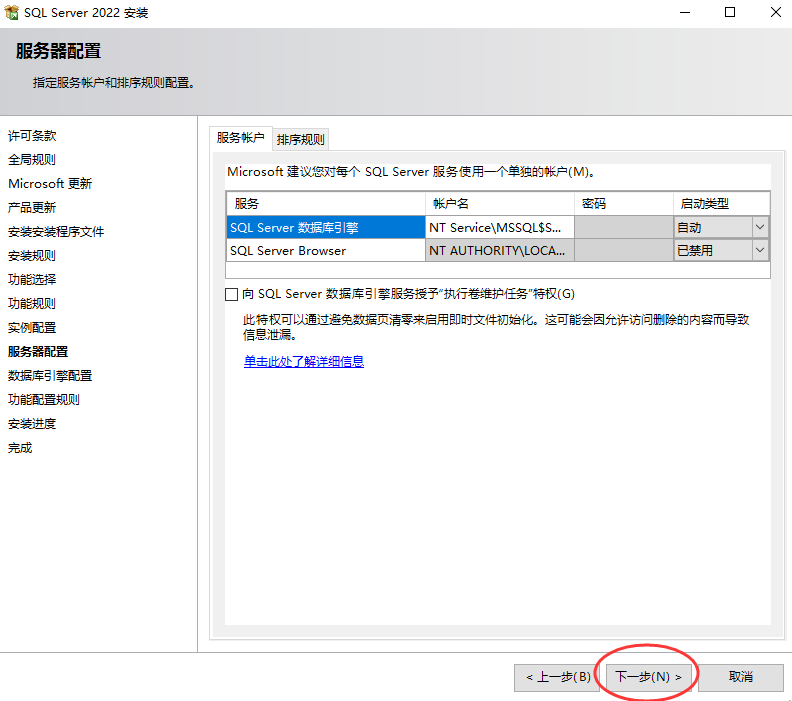
SQL Server Express 2022设置sa密码并指定数据目录:
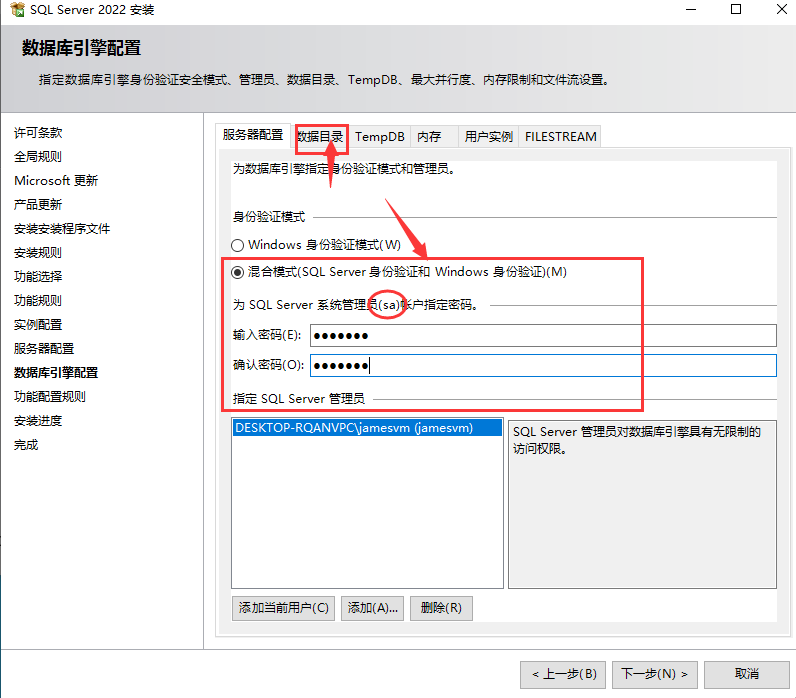
注意:在这里我们使用“混合模式(SQL Server身份验证和Windows身份验证),密码我们可以使用:Mma@888(有大小写,有特殊字符的密码),接下来我们还要指定“数据目录”,就是数据存储在非系统盘符下即可。

SQL Server Express 2022安装完成点击“关闭”按钮:
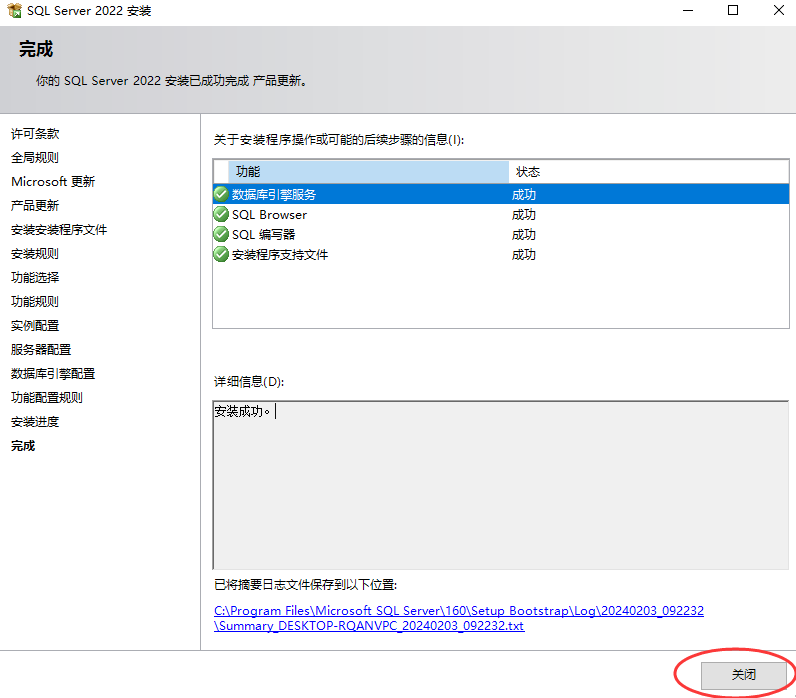
注:如果您想管理您的数据或者想手动备份您的数据库,接下来我们还可以安装“安装SQL Server管理工具”,如下图示,点击它就可以在网站上直接下载安装了